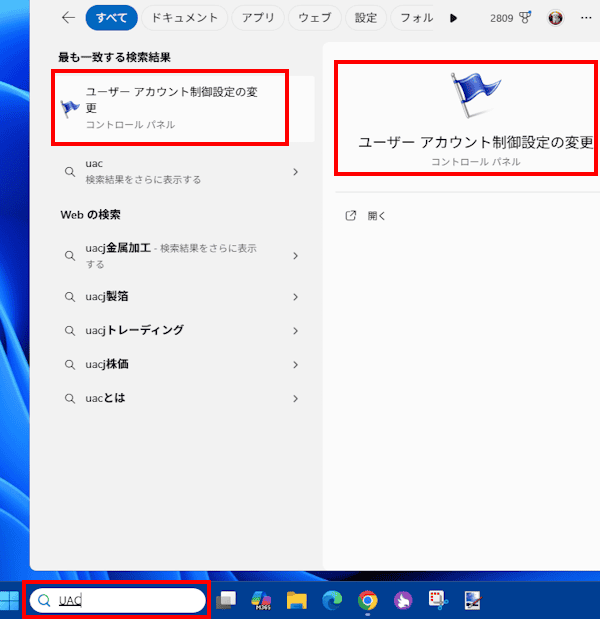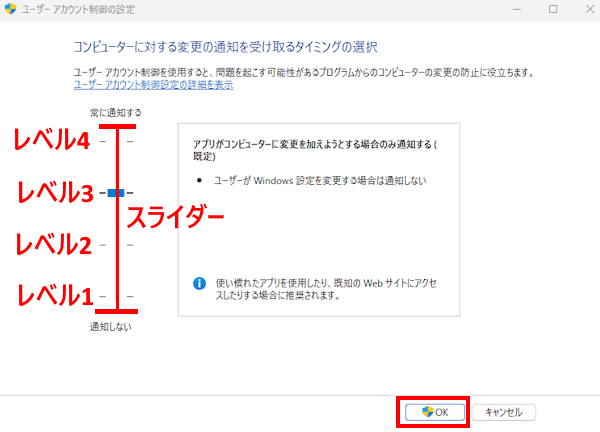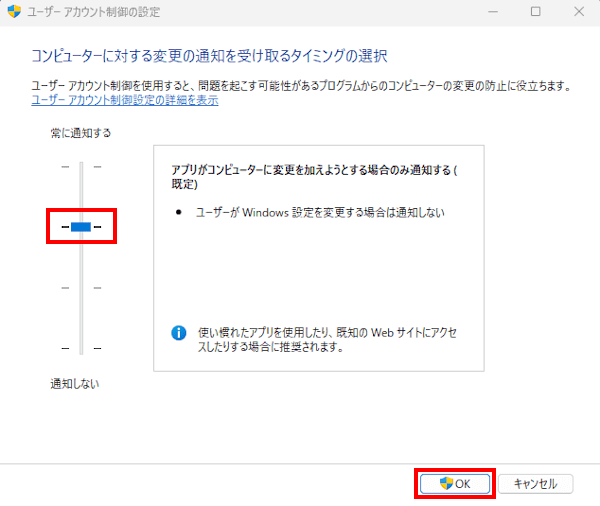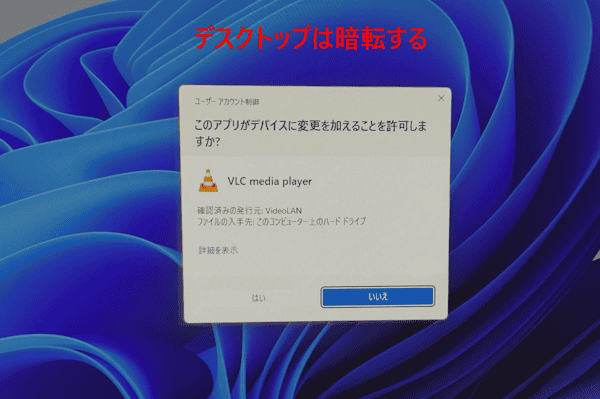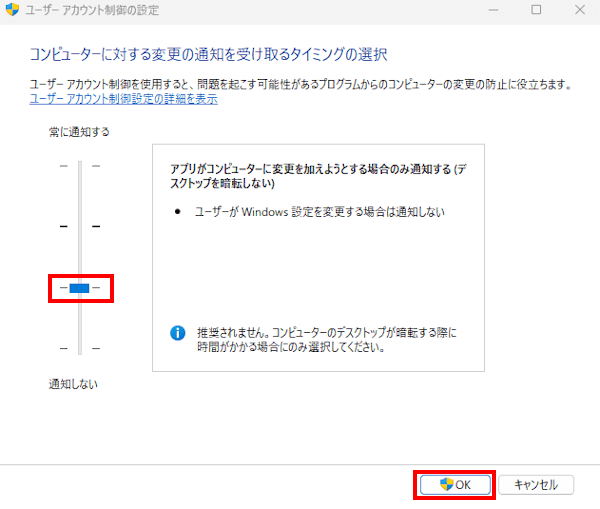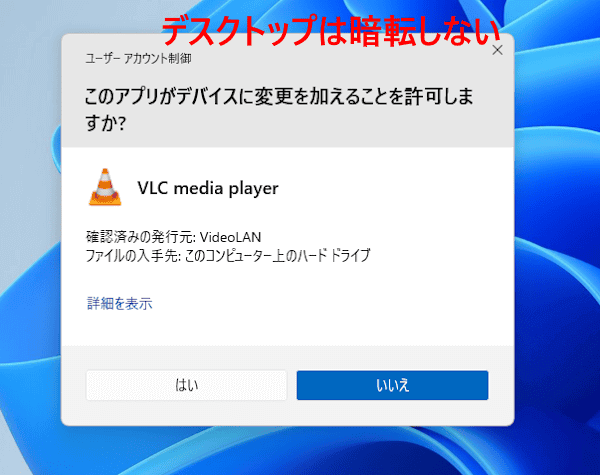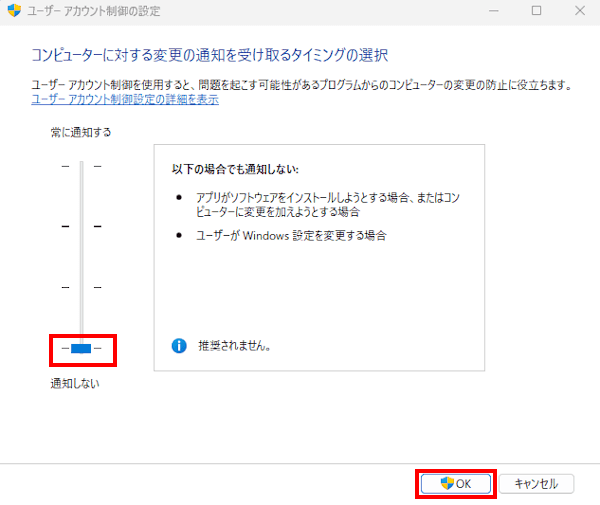ユーザーアカウント制御(UAC:User Account Control)(以下、UACと呼称)とは、Windowsへの不正な変更を防ぐためのセキュリティ機能です。
もう少しわかりやすく言うと、Windowsでプログラムやシステムの設定を変更する際に、「本当にこの操作を許可してよいか」 をユーザーに確認する仕組みです。
以下に示すように、ソフトをインストールする際に一度ならず目にするのがユーザーアカウント制御画面です。

この画面はUACの通知レベルを設定することで表示方法を変更できます。推奨はしませんが非表示にすることも可能です。
本稿では、Windows 11におけるUACの概要と、通知レベルを変更する手順について解説いたします。解説に使用したOSは「Windows 11 Pro 25H2」です。
windows 11の設定や使い方などについては、以下の関連記事も合わせてご覧ください。
日常的に使いながらも、分かっているようで説明しづらいのがWindowsで使うユーザーアカウント【user account】です。本稿では、Windowsで使う「ユーザーアカウント」の概要と、その種類及び権限を確認する手順について解説いたし[…]
Windows 11のユーザー アカウント名とは、そのコンピューターで作業を行う個人を識別するためのIDのことです。 通常、ユーザー名とパスワードを組み合わせて登録することで、ユーザー アカウントが付与されます。ユーザー アカウント[…]
1 UACの概要
UACではマルウェアといったセキュリティ上のリスクは検出しません。機械的にWindowsシステムに影響を及ぼす可能性のある操作や設定、アプリのインストールに対して警告を発する機能です。
パソコンの操作や設定やあるいはアプリのインストールなど、管理者権限を必要とする操作を実行する際に、ユーザーに対して「あなたの操作を許可をしてもよろしいか」といった警告メッセージ(ユーザーアカウント制御画面)を表示します。
警告メッセージを表示することで、悪意のあるソフトウェアが勝手にシステムの設定を変更したり、不正なプログラムをインストールしたりすることを防ぐことができます。
例えばアプリをインストールするときに、ユーザーに対して「このアプリをインストールしても大丈夫かな?」など考える時間を与え、最終判断はユーザーに委ねます。
UAC画面が表示されたから危険と判断されるわけではなく、警告メッセージが表示されなくても安全というわけではありません。あくまでユーザーに対して警告メッセージを発するだけです。
UACはデフォルトで有効になっており、通知のタイミングや4つのレベルはコントロールパネルから変更できます。
2 UACの通知レベルを設定する手順
本章では、UACにある4つの通知レベルを設定する手順をご紹介いたします。
UACには4つの通知レベルがあり、それぞれセキュリティの強度と通知の頻度が異なります。
UACの通知レベルを完全に無効にすると、セキュリティリスクが大幅に高まります。悪意のあるプログラムがユーザーに気づかれることなくシステムを変更できるようになってしまうため、よほどの理由がない限り、無効化は避けるべきです。
- タスクバーの検索ボックスに「UAC」または「ユーザーアカウント制御」と入力します。
または、スタートボタンをクリックして、表示されたスタートメニューの検索ボックスに「UAC」または「ユーザーアカウント制御」と入力します。
表示された検索結果の「ユーザー アカウント制御設定の変更」をクリックします。
- コントロールパネルの「ユーザー アカウント制御の設定」画面が表示されます。
左側にあるスライダーでユーザーが通知を受け取るタイミングを設定して「OK」ボタンをクリックします。
通知を受け取るタイミングには4つの通知レベルがあり、デフォルトではスライダーの上から2番目が設定されています。
通知レベルの詳細については後述します。 - 以上で操作完了です。
コントロールパネルを最初から開いて設定する場合は、以下の手順に従います。
- アプリ一覧にある「windowsツール」を開く。
- 「コントロールパネル」をダブルクリックする。
- 「ユーザーアカウント」をクリックする。
- もう一度「ユーザーアカウント」をクリックする。
- 「ユーザーアカウント制御設定の変更」をクリックする。
- 以上。
コントロールパネルの開き方については、以下の関連記事をご参照ください。
更新履歴2025年3月30日:記述内容の追記2023年12月8日:記述内容の一部修正2023年5月21日:記述内容の修正 パソコンを使っていると、システムなどの情報確認、ユーザーアカウントやネットワークの状態、ハードウェアの設定や確[…]
通知レベルの詳細
- 常に通知する(レベル4:スライダーは最上部に表示され、最高レベルです)
アプリのインストールやユーザーがWindowsの設定を変更しようとするたびに通知します。
デスクトップは暗転し、UAC設定以外は操作できなくなります。
最もセキュリティが高い設定です。管理者であっても、Windowsの設定変更(コントロールパネルの操作など)のたびに通知が表示されます。
- アプリがPCに変更を加えようとする場合のみ通知する(レベル3:スライダーは上から2番目に表示されて、既定です)
アプリがソフトウェアをインストールしたり、PCに変更を加えようとする場合に通知します。
ユーザー自身が Windowsの設定を変更する場合は通知されません。
セキュリティと利便性のバランスが取れており、通常はこの設定が推奨されます。信頼できる管理者(ユーザー)がWindowsの設定を変更する際は通知が出ないため、レベル4ほどの煩わしさがありません。
デスクトップは暗転し、UAC設定画面以外は操作できなくなります。
- アプリがPCに変更を加えようとする場合のみ通知する(レベル2:スライダーは下から2番目に表示されます)
通知のタイミングはレベル3と同じですがデスクトップは暗転されず、他のウィンドウと同じように操作できます。UAC画面のスクリーンショットをとる場合は、一時的にこのレベルを選択します。
デスクトップが暗転しないため、悪意のあるプログラムがUACプロンプトを偽装するなどのリスクがわずかに高まります。
- 通知しない(レベル1:最低レベルでスライダーは最下段に表示されます)
UACは事実上無効になり、一切通知されません。
管理者権限を持つユーザーが実行したプログラムは、警告なしにシステムへの変更を自由に行えるようになります。
マルウェアに感染した場合、警告なしにシステムが変更されてしまうため、セキュリティ上 非常に危険であり、推奨されません。
これにより、他の実行中のプログラム(マルウェアなど)がUACダイアログボックスの外観を偽装したり、「はい」ボタンを自動的にクリックしたりするのを防ぎ、ユーザーが安全に許可・拒否を選択できるようにしています。
以上で「Windows 11の設定:ユーザーアカウント制御(UAC)の通知レベルを設定する方法」に関する解説を終わります。
windows 11の設定や使い方などについては、以下の関連記事も合わせてご覧ください。
インターネットの世界では、個人情報などのデータ(プライバシーのデータ)が収集されるのは日常茶飯事のことです。Windows 10/11 パソコンをお使いの人は、プライバシーを脅かす可能性のある標準設定が多数あることをご存じでしょうか。例え[…]
Windows 11のスタートメニューは、Windowsのアプリケーションや設定にアクセスするための主要なインターフェースです。タスクバーの左下にあるWindowsロゴのボタンをクリックするか、キーボードのWindowsキーを押すことで開[…]